- Outeur Jason Gerald [email protected].
- Public 2023-12-16 10:50.
- Laas verander 2025-01-23 12:05.
U kan video -oproepe maak met die Skype -toepassing op verskillende toestelle. As u die Skype -toepassing geïnstalleer het, kan u video -oproepe vanaf u rekenaar of selfoon maak.
Stap
Metode 1 van 2: Skype -oproep met Windows PC of Mac
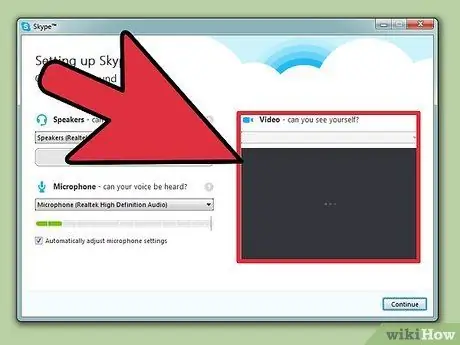
Stap 1. Gaan die webcam na
maak seker dat u rekenaar 'n webkamera het. Oor die algemeen sal die webkamera op 'n skootrekenaar soos 'n gaatjie bo die skerm/monitor lyk. Skootrekenaars wat die afgelope vyf jaar gemaak is, het gewoonlik 'n webkamera.
As u skootrekenaar nie 'n webkamera het nie, moet u 'n eksterne webkamera koop, hetsy in 'n plaaslike winkel of aanlyn. U hoef nie 'n duur een te koop nie, maar as u gereeld video -oproepe gaan maak, kan u 'n webkamera met 'n hoë videokwaliteit koop
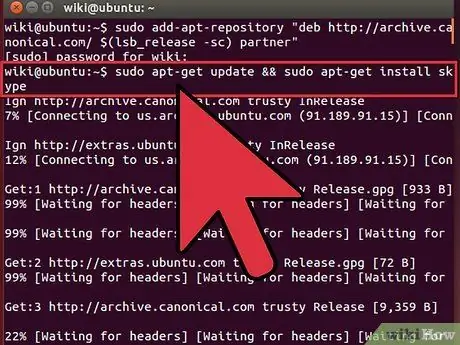
Stap 2. Installeer Skype
Die skakel om Skype af te laai, sal anders wees vir Windows -gebruikers of Mac -gebruikers.
- Vir Windows -gebruikers: Besoek hierdie skakel: [1]. Klik op die groen knoppie wat sê: "Kry Skype vir Windows Desktop."
-
Vir Mac -gebruikers:
Besoek hierdie skakel: [2]. Klik op die groen knoppie wat sê: "Kry Skype vir Mac."
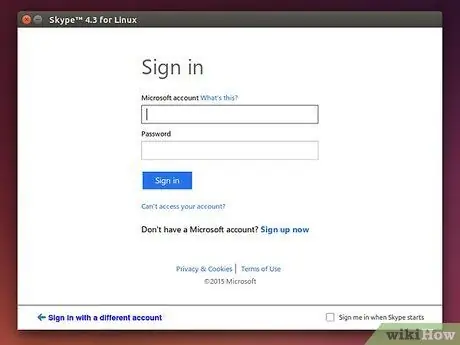
Stap 3. Volg die installeerder se instruksies
Die aflaai van Skype sal outomaties begin en instruksies sal verskyn oor hoe om Skype te installeer.
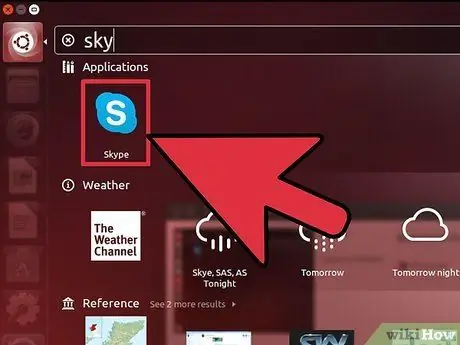
Stap 4. Begin Skype
Sodra die Skype -installasie voltooi is, begin Skype. Volg hierdie instruksies as u probleme ondervind met die ligging van Skype.
-
Vir Windows -gebruikers:
Druk die Windows -sleutel (links van die Alt -sleutel), tik Skype en druk Enter.
-
Vir Mac -gebruikers:
Open Finder, soek dan na Skype en klik op die Skype -program.
- As u Skype nie kan vind nie, probeer om Skype weer te installeer.
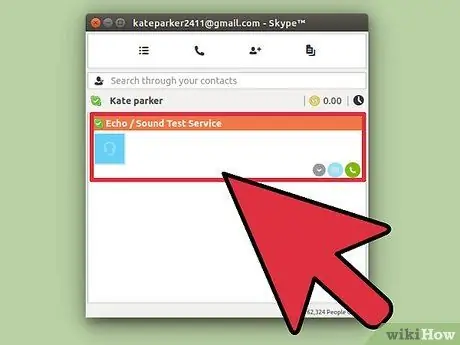
Stap 5. Klik op 'n kontak
As u ooit 'n kontak gehad het, sien u 'n lys van u kontakte aan die linkerkant van die skerm. Klik op een van die name van u kontak om 'n gesprek te begin.
U moet ten minste een kontak byvoeg as u nog nie een het nie. U kan die Skype -ID van u vriend vra, klik op Kontakte links bo in die venster, klik op Voeg kontakte by en tik dan die Skype -ID van u vriend
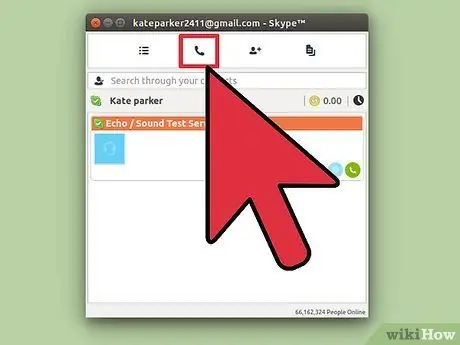
Stap 6. Maak 'n video -oproep
Om 'n video -oproep te maak, moet u eers 'n gesprek voer. Daar is geringe verskille in die instruksies vir Mac- en Windows -gebruikers.
-
Vir Windows -gebruikers:
Klik op die ikoon in die linker boonste hoek van die venster wat soos 'n videokamera lyk. U sal 'n blou sirkel met 'n wit videokamera sien.
-
Vir Mac -gebruikers:
Klik op die ikoon in die linker boonste hoek van die venster wat soos 'n videokamera lyk. U sal 'n groen sirkel met 'n wit videokamera sien. Die video -oproep -ikoon sal steeds 'Video -oproep' sê, ongeag watter weergawe van Skype u gebruik.
- Skype sal u toestemming vra om die videokamera te gebruik. Klik op "Laat toe" as u gemaklik is om Skype toegang tot u kamera te gee.
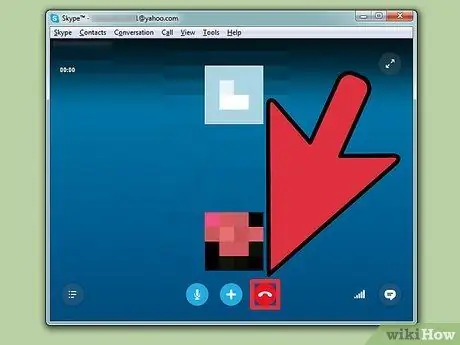
Stap 7. Beëindig die oproep wanneer dit klaar is
Beëindig die oproep deur op die rooi knoppie onderaan die venster vir video -oproepe te druk. Die vertoonpictogram vir die beëindiging van 'n oproep lyk soos 'n rooi sirkel met 'n wit telefoon in die sirkel.
Om die eindoproep -knoppie te open, kan u die wyser in die video -oproepvenster beweeg
Metode 2 van 2: Skep 'n Skype -oproep met 'n selfoon
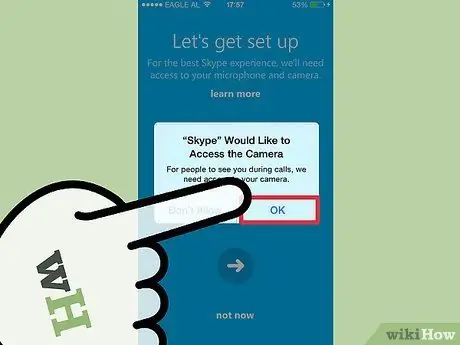
Stap 1. Gaan u webcam na
Maak seker dat u kamera 'n hoofkamera en 'n voorste kamera het. Oor die algemeen is die kamera in die boonste hoek van die skerm op u selfoon.
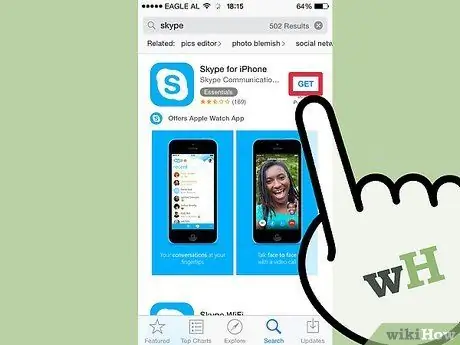
Stap 2. Installeer die Skype -app
'N Skakel na die aflaai van Skype word vanaf die Skype -bladsy na u selfoon gestuur. Besoek hierdie skakel: [3]. Klik op "Kry die app" onder die titel van u telefoon, en druk dan op Enter op u telefoon.
'N Ander manier is om dit via die App Store op u telefoon te vind en te installeer
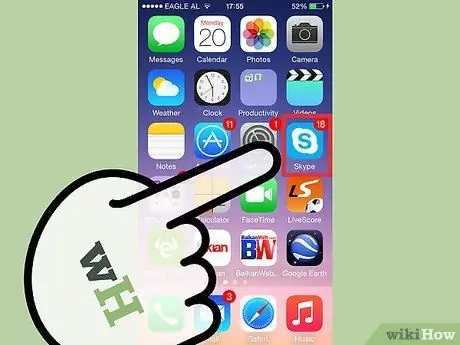
Stap 3. Begin Skype
Soek Skype op u telefoon en voer dit uit. Die Skype -ikoon sal blou wees met 'n wit "S" -simbool daarin.
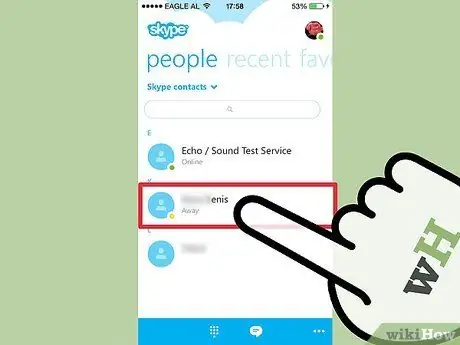
Stap 4. Klik op 'n kontak
Klik op die oortjie "Mense" bo -aan die skerm op een van u vriende se name om 'n gesprek te begin. As daar nog geen kontak is nie, kyk na ons artikel oor hoe u 'n kontak op Skype kan byvoeg.
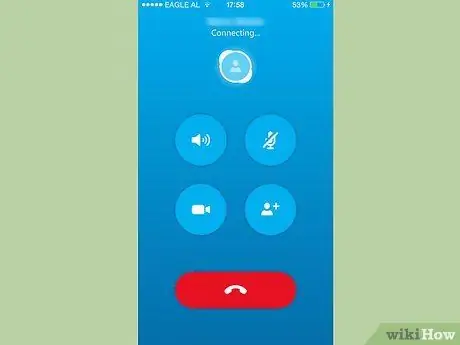
Stap 5. Begin 'n video -oproep
Klik tydens die gesprek op die kamera -ikoon onderaan die skerm. U sal 'n video -oproep begin.
Hou in gedagte dat die ontvanger van u video -oproep ook 'n voorste kamera moet hê
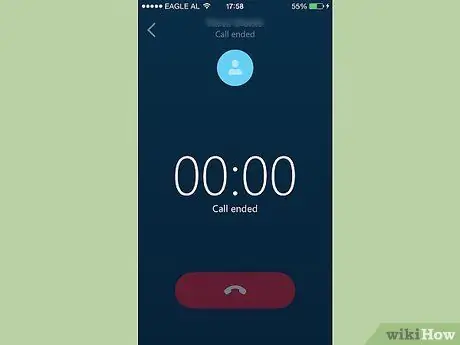
Stap 6. Einde wanneer klaar
U kan die video -oproep beëindig deur op die rooi knoppie onderaan die skerm te druk. Om die eindoproep -knoppie te open, kan u oral op die skerm druk.






